Честото изпращане на имейли до една и съща група хора може да стане досадно след известно време. Можете да спестите няколко докосвания, като настроите група с контакти и я използвате като по-бърз начин за изпращане на съобщения до множество хора.
Настройте група в приложението Контакти
Можете да използвате заобиколно решение в приложението Контакти, за да създадете един контакт с множество имейл адреси. Следващия път, когато трябва да изпратите имейл до целия си продуктов екип или клуба за книги, ще трябва да изберете само един контакт.
За да го настроите, отворете приложението Контакти и докоснете бутона „+“.
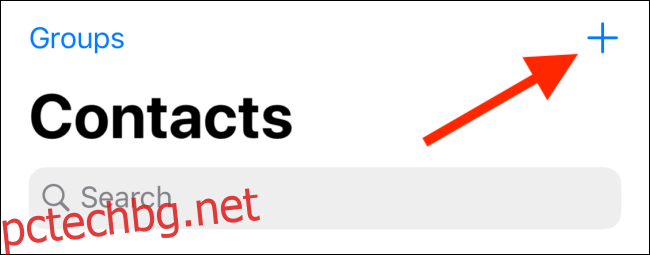
След това дайте на контакта различно име на групата, което ще запомните.
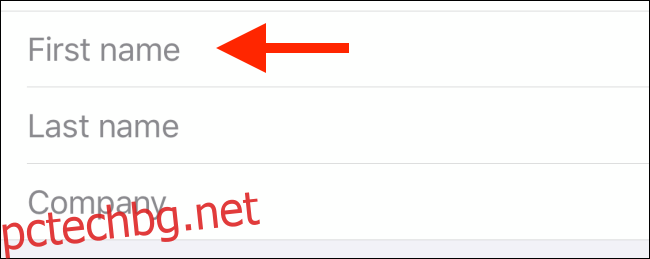
Плъзнете надолу, докато намерите секцията „Бележки“. Тук въведете няколко имейл адреса, всички разделени със запетаи (както е показано на екранната снимка по-долу).
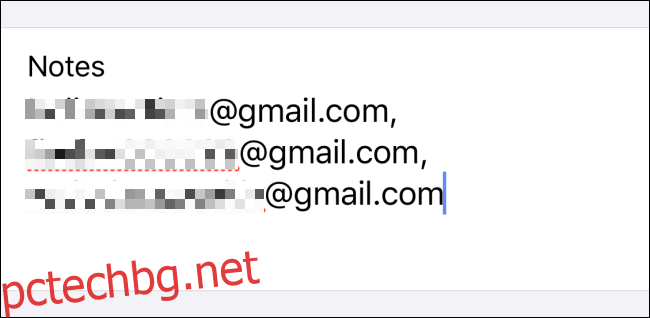
След като сте готови, докоснете и задръжте секцията Бележки и изберете целия текст. След това докоснете бутона „Копиране“.
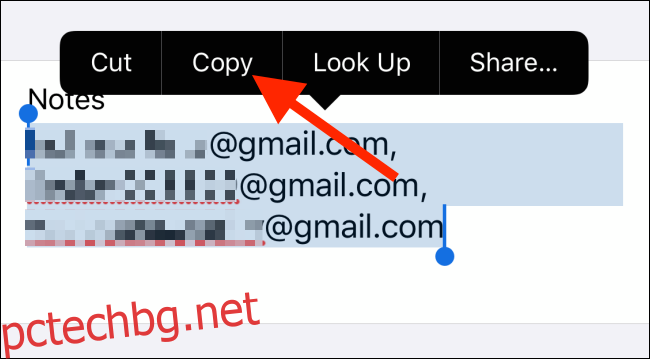
Сега отидете до полето „Имейл“ и докоснете двукратно празното текстово поле. Тук докоснете опцията „Поставяне“.
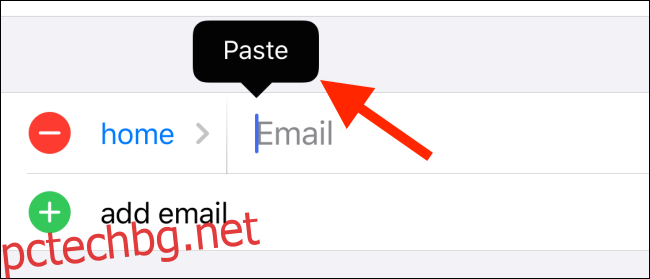
Множеството имейл адреса, които сте копирали от секцията Бележки, ще бъдат поставени. Ако се опитате да добавите повече от един имейл адрес в едно и също поле ръчно, това няма да работи.
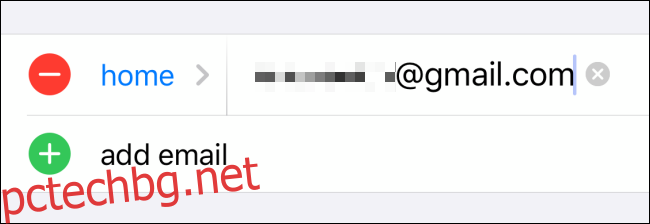
Докоснете бутона „Готово“ в горната част, за да запазите контакта.
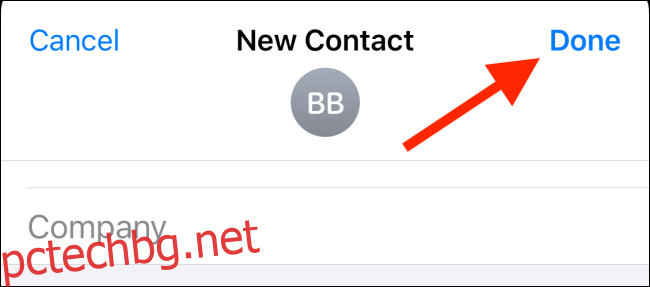
Изпращайте съобщения до група в приложението Mail
Сега нека изпратим имейл до контакта на групата. Докато преглеждате контакта в приложението Контакти, можете да докоснете бутона „Поща“, за да започнете бързо разговор по пощата с всички имейл адреси в груповия контакт.
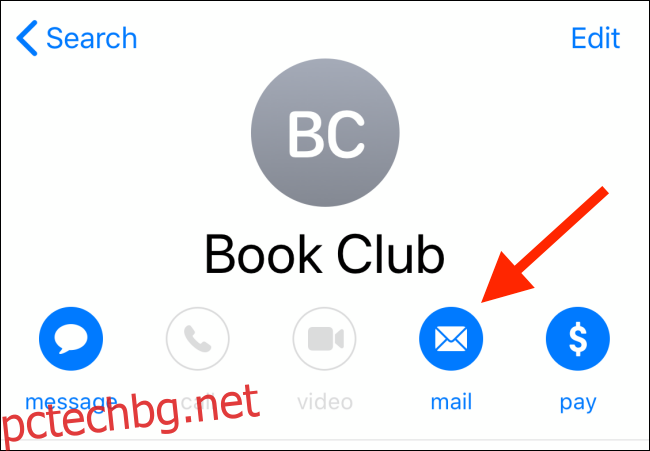
Ако все още не сте в приложението Контакти, трябва да започнете, като отворите приложението Mail. След това от долната лента с инструменти докоснете бутона „Ново“.
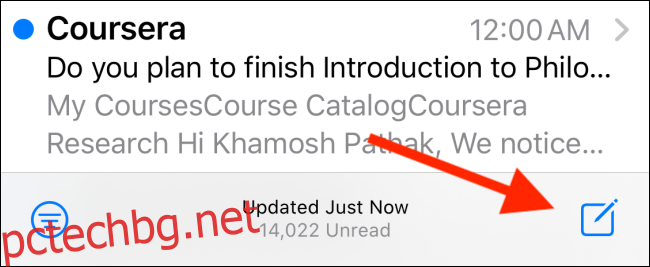
Тук изберете полето „До“ в горната част и започнете да търсите груповия контакт, който направихме в горната стъпка.
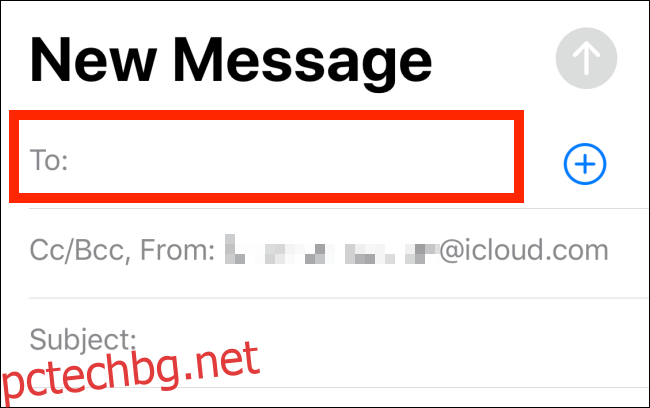
След като го намерите, докоснете го, за да го изберете като получател. Можете да добавите още имейл адреси, ако желаете.
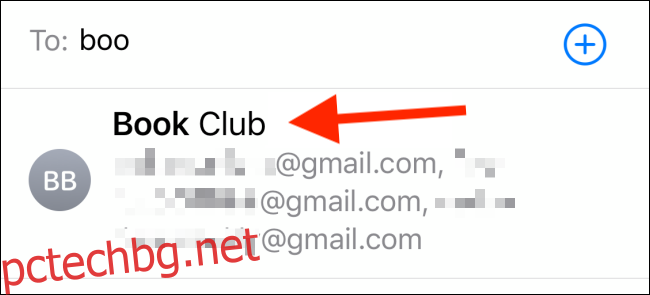
След това въведете темата и текста на съобщението. Сега докоснете бутона „Изпращане“.
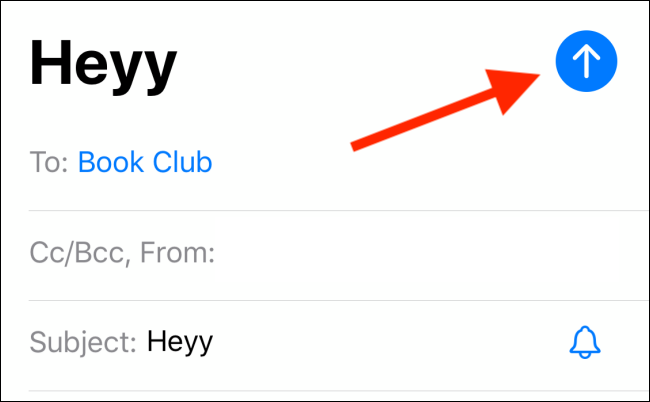
Тъй като използваме заобиколно решение, може да получите подкана „Невалиден адрес“. Не се притеснявайте за това и щракнете върху бутона „Изпращане“, за да споделите имейла.
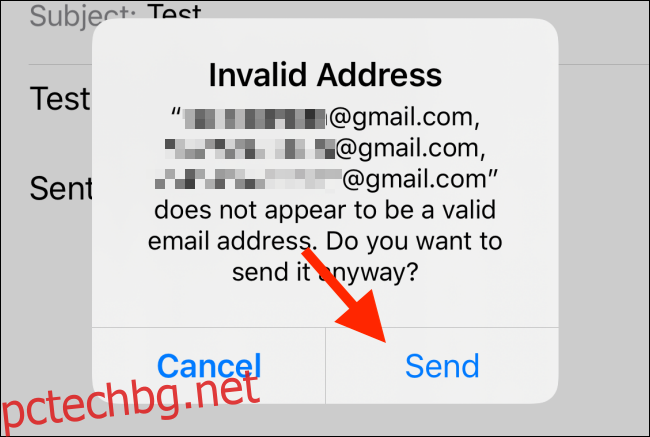
Сега съобщението ще бъде изпратено до групата. Когато отговорят (отделно или на всички участници), приложението Mail ще ви уведоми.
Ако не искате да получавате известия, разгледайте новото допълнение към функцията за заглушаване на приложението Mail в iOS 13 и iPadOS 13.
